Cómo arreglar Spotify Web Player no se reproduce
(Spotify)El reproductor web de Spotify ayuda a acceder a la música de Spotify en línea con la ayuda de navegadores como Chrome , Firefox , etc. Es más fácil y funcional que la aplicación de escritorio de Spotify . Muchas personas usan el reproductor web de Spotify(Spotify Web) porque no desean instalar muchas aplicaciones en sus dispositivos. Además, es posible que se estén ejecutando muchos otros programas en su computadora. Por lo tanto, usar el reproductor web de Spotify es mucho más conveniente, pero muchos se han quejado de que el reproductor web de Spotify no funciona. (Spotify Web)Si eres uno de ellos, aquí hay una guía perfecta sobre cómo solucionar el problema "El reproductor web de Spotify no se reproduce(Spotify web player won’t play) ".

6 formas de arreglar el (Ways)reproductor(Play) web de Spotify no se reproducirá(Play)
¿Por qué Spotify Web Player no reproduce ninguna canción?
Hay varias razones para este problema, tales como,
- Múltiples inicios de sesión en varios dispositivos
- Caché y cookies corruptas
- Navegador web incompatible
- DNS no registrado
- Acceso restringido al contenido, etc.,
Simplemente siga estos métodos simples para solucionar el problema.
Método 1: Actualizar y reproducir Spotify
A menudo, algo tan básico como actualizar la aplicación o el navegador puede ayudar a solucionar problemas menores.
1. Abra la aplicación web de Spotify(Spotify web app) en su navegador.
2. Pase el cursor del mouse sobre cualquier álbum de portada(cover album) hasta que aparezca el botón Reproducir .(Play)
3. Haga clic en el botón Reproducir(Play button) continuamente mientras actualiza simultáneamente la página presionando la tecla F5 o presionando las CTRL + R al mismo tiempo .

4. Continúe haciendo clic incluso después de que la página se haya recargado por completo.
Pruébelo varias veces y vea si el problema del reproductor web de Spotify que no funciona(Spotify web player not working) se ha resuelto.
Método 2: Borrar caché y cookies del (Cookies)navegador web(Web Browser Cache)
Si se enfrenta al problema de que el reproductor web de Spotify no funciona en absoluto, esta solución solucionará este problema. A veces, el caché y las cookies en su navegador pueden interferir con su conexión de red y causar problemas de carga. Por lo tanto, limpiarlos ayudaría.
Los pasos para borrar el caché y las cookies difieren para cada navegador. Aquí, hemos explicado este método para Google Chrome y Mozilla Firefox .
Para Google Chrome:(For Google Chrome:)
1. Haga clic en los tres puntos(three dots) en la esquina superior derecha de la pantalla y luego vaya a Más herramientas(More Tools) . Ahora, haga clic en Borrar datos de navegación.(Clear Browsing Data.)

2. En el menú desplegable, establezca el intervalo de tiempo en 24 horas.(24 hours.)
3. Desmarque el historial de navegación si desea conservarlo.

4. Haga clic en Borrar datos(Clear Data) y luego en Reiniciar Chrome(Restart Chrome) .
Compruebe si el reproductor web de Spotify ha vuelto a la normalidad.(Spotify)
Lea también: (Also Read:) Arreglar el reproductor web de Spotify que no funciona (Guía paso a paso)(Fix Spotify Web Player Not Working (Step by step Guide))
Para Mozilla Firefox:(For Mozilla Firefox:)
1. Haga clic en las tres líneas paralelas(three parallel lines) en la esquina superior derecha de Mozilla Firefox .
2. Navegue a Biblioteca(Library) y luego a Historial(History) .
3. Haga clic en Borrar historial reciente(Clear recent history) .

4. Marque Cookies y Caché,(Cache,) y luego haga clic en Borrar ahora(Clear now) .

5. Reinicie su navegador y compruebe si el reproductor web de Spotify funciona.(Spotify)
Método 3: vaciar DNS
Este método actualizará el DNS de su computadora para que se registre correctamente la próxima vez que inicie sesión. Esto también solucionará el funcionamiento del reproductor web de Spotify , pero las canciones no reproducirán el problema.
1. Presione la tecla Windows + R para iniciar Ejecutar. Escriba ipconfig /flushdns en el cuadro de diálogo Ejecutar(Run) y luego presione Aceptar(OK) . Esto vaciará el DNS.(flush DNS.)

2. Reinicie(Restart) la aplicación web de Spotify en su navegador y verifique si las canciones se están reproduciendo ahora.
Si no, continúe con el siguiente método.
Método 4: habilite el contenido protegido(Protected Content) en su navegador(Browser)
Es posible que su navegador no pueda reproducir contenido de Spotify porque es posible que no tenga los permisos necesarios para ello.
Para Google Chrome:(For Google Chrome:)
1. Navegue a la siguiente dirección en la barra de direcciones de Chrome y presione (Chrome)Enter :
chrome://settings/content
2. Desplácese hacia abajo, luego haga clic en Configuración de contenido adicional y(Additional content settings ) luego haga clic en Contenido protegido.(Protected Content.)

3. A continuación, habilite el interruptor junto a Permitir que los sitios reproduzcan contenido protegido (recomendado).( Allow sites to play protected content (recommended).)
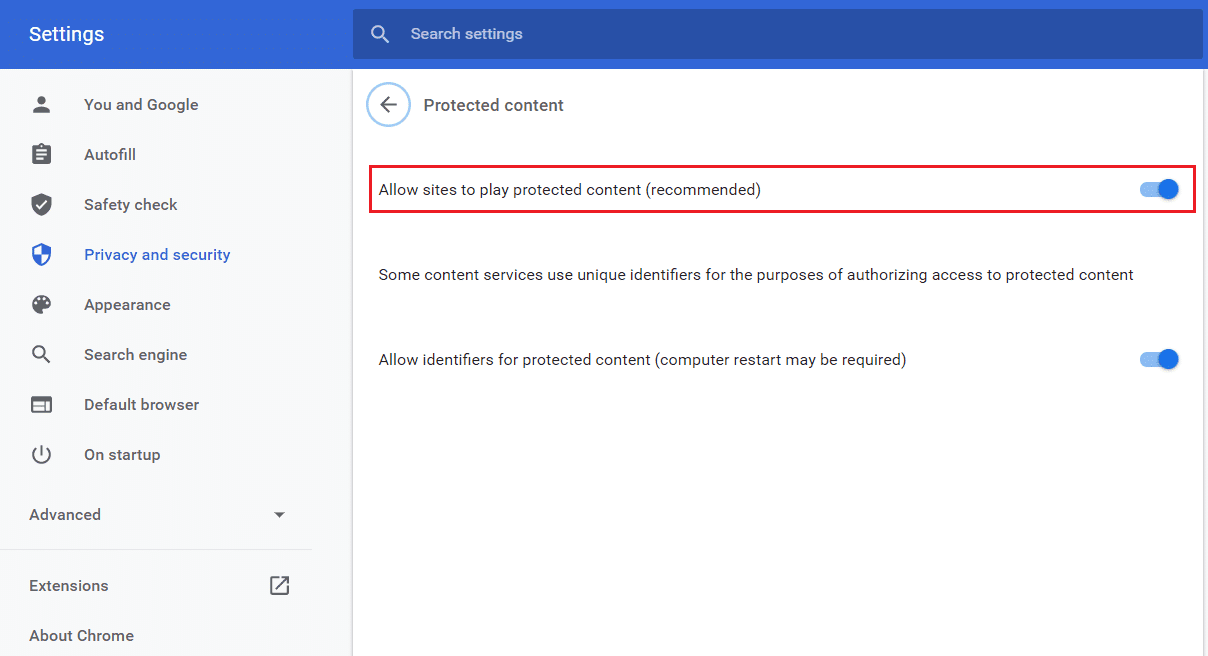
Para Mozilla Firefox:(For Mozilla Firefox:)
1. Abra el reproductor web de Spotify . Haga clic en el icono del escudo(shield) en el lado izquierdo de la barra de direcciones.
2. Luego, deshabilite el interruptor junto a Protección de seguimiento mejorada(disable the toggle next to Enhanced Tracking Protection) .
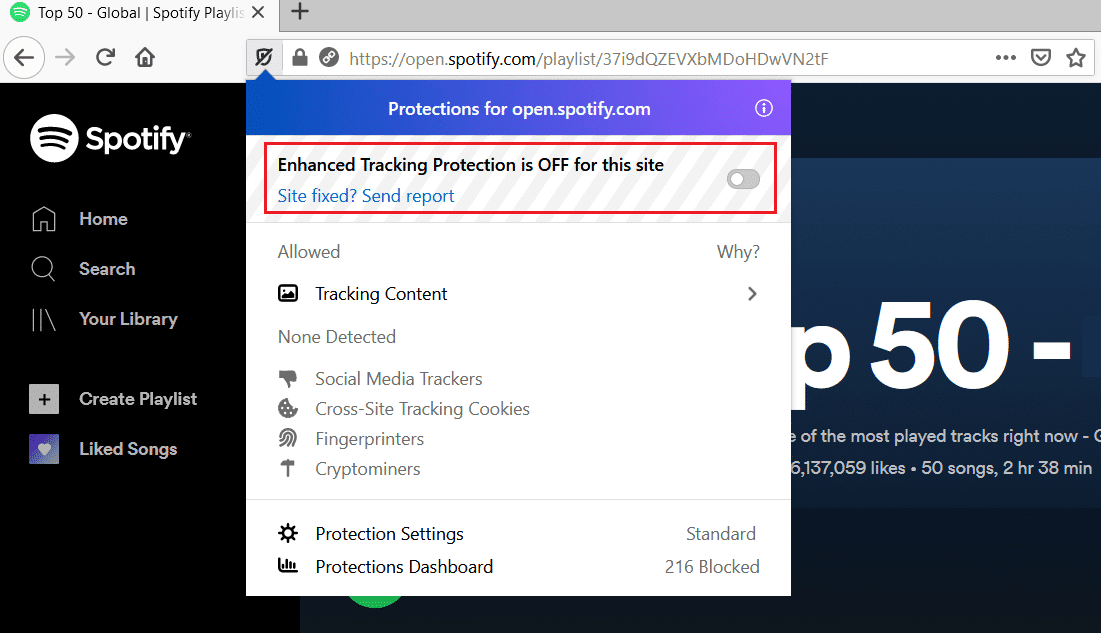
Método 5: use el enlace de la canción(Song Link) para abrir el reproductor web de Spotify(Spotify Web Player)
Siga estos pasos para abrir el reproductor web de Spotify a(Spotify web) través del enlace de una canción. Esto descongelará su reproductor web de Spotify(Spotify web) para solucionar el problema de que el reproductor web(Spotify web) de Spotify no reproduce.
1. Abra la aplicación web de Spotify en su navegador preferido.
2. Busque cualquier canción(song) y haga clic derecho sobre ella para que aparezca el menú emergente(pop-up menu) .
3. Haga clic en Share -> Copy Song Link .
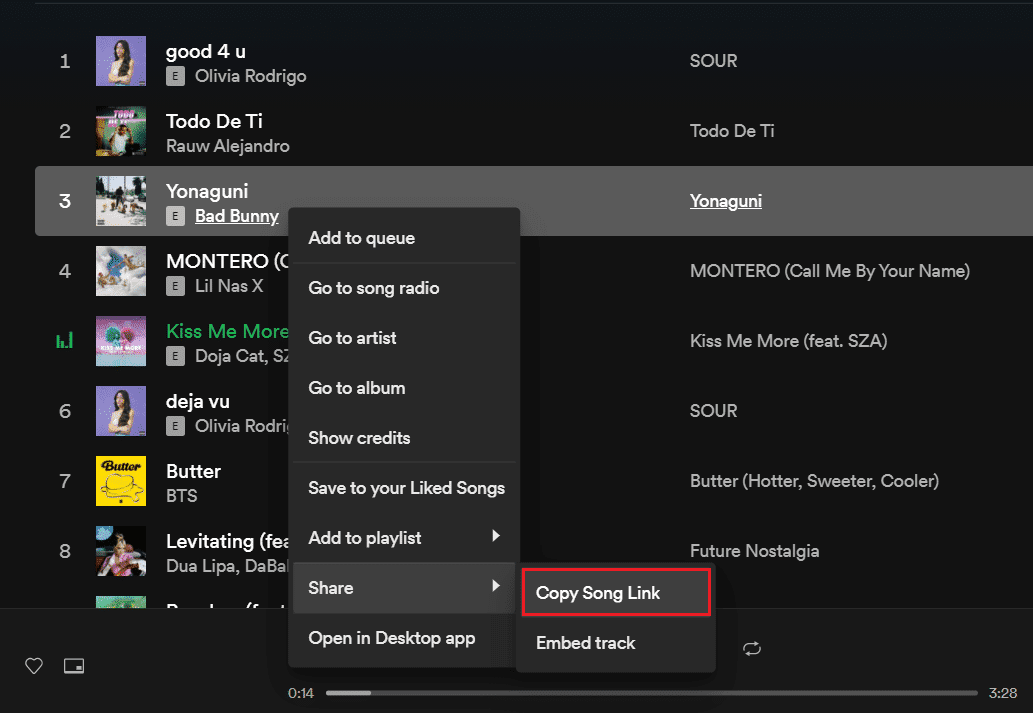
4. Pegue(Paste) el enlace en la barra de direcciones del navegador en la parte superior de la pantalla presionando las CTRL + V o haciendo clic derecho y seleccionando la opción de pegar.
5. Presione Enter y la canción debería comenzar a reproducirse automáticamente.
Si no se reproduce automáticamente, intente la siguiente solución para corregir el problema "El reproductor web de Spotify no se reproduce"( ‘Spotify web player won’t play’) .
Lea también: (Also Read:) 3 formas de cambiar la imagen de perfil de Spotify (Guía rápida)(3 Ways to Change Spotify Profile Picture (Quick Guide))
Método 6: verifique el dispositivo utilizado para reproducir música de Spotify(Method 6: Check the device used to play Spotify music)
Puede haber una posibilidad de que Spotify esté reproduciendo tu canción en otro dispositivo. Si este es el caso, entonces su reproductor web Spotify funciona bien pero las canciones no se reproducirán. Como no puede usar su cuenta para reproducir música en dos dispositivos simultáneamente, debe asegurarse de reproducir Spotify a través de su dispositivo. Otros dispositivos, si están conectados, deben eliminarse de la siguiente manera:
1. Abra la aplicación web de Spotify en su navegador.
2. En el lado inferior derecho de la pantalla, haga clic en el icono de la computadora y el altavoz(computer and speaker icon) ubicado junto a la barra de volumen.
3. Al hacerlo, aparecerá la ventana Conectar a un dispositivo .(Connect to a device )
4. El dispositivo que está resaltado en verde(highlighted in green) es en el que Spotify está reproduciendo música.
5. Si hay varios dispositivos en la lista, asegúrese de seleccionar el dispositivo(select the device) en el que desea reproducir música.
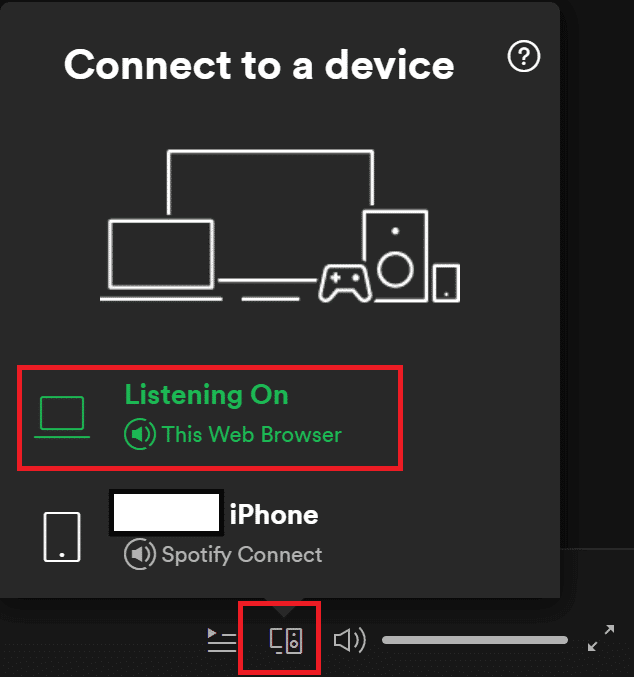
Recomendado:(Recommended:)
- ¿Cómo borrar la cola en Spotify?(How to Clear Queue in Spotify?)
- 3 formas de agregar carátulas de álbumes a MP3 en Windows 10(3 Ways to Add Album Art to MP3 in Windows 10)
- Arreglar NET::ERR_CONNECTION_REFUSED en Chrome(Fix NET::ERR_CONNECTION_REFUSED in Chrome)
- Mostrar imagen de perfil en Zoom Meeting en lugar de video(Show Profile Picture in Zoom Meeting Instead of Video)
Esperamos que esta guía haya sido útil y que haya podido solucionar el problema (fix) de que el reproductor web de Spotify no reproduce canciones(Spotify web player won’t play songs) . Si tiene más preguntas o sugerencias, asegúrese de dejarlas en la sección de comentarios a continuación.
Related posts
Fix Spotify Web Player NO Working (Step por etapa Guide)
Cómo arreglar el reproductor web de Spotify que no funciona
Fix Facebook Home Page Wo no carga Properly
¿No se puede Connect a WhatsApp Web? Fix WhatsApp Web ¡No funciona!
Cómo Fix Avast Web Shield Wo no encender
Cómo Fix Error Code 775 en DIRECTV
Fix Instagram no me permita seguir a anyone issue
Fix estás siendo Rate Limited Discord Error
Fix ARK Unable a Query Server Info para Invite
5 Ways a Fix Safari Wo No está abierto en Mac
Refresh Web Pages Automatically en su Browser
Cómo Fix No Camera Found en Google Meet (2021)
Fix League de Legends Black Screen en Windows 10
Fix Star Wars Battlefront 2 no se inician
Fix Windows 10 Updates Wo NO Install Error
Cómo borrar Queue en Spotify en Desktop & Mobile
Fix Problems con Facebook no se carga correctamente
Fix Minecraft Error no pudo Write Core Dump
Fix macOS Big Sur Problems (13 Issues Fixed)
Fix Overwatch FPS Drops Issue
